Jak udostępnić muzykę Apple w trybie offline na iPhonie lub komputerze
Jak wszyscy wiemy, Apple Music to popularna aplikacja do strumieniowego przesyłania muzyki cyfrowej, która zaspokaja potrzeby audiofilów w zakresie wszelkiej rozrywki muzycznej. Apple Music działa na zasadzie subskrypcji. Oznacza to, że użytkownicy końcowi mogą przeglądać, pobierać i przesyłać strumieniowo utwory Apple Music, gdy początkowo subskrybują aplikację w ramach planów oferowanych przez Apple Music.
Czy jednak Apple Music jest dostępne w trybie offline? Udostępnienie Apple Music w trybie offline jest jednym z celów wielu słuchaczy Apple Music. Jak udostępnić Apple Music w trybie offline na iPhonie lub Windowsie/Macu? Kontynuuj czytanie tego artykułu, aby poznać metody udostępniania utworów offline w Apple Music.
Treść artykułu Część 1. Co to jest muzyka offline?Część 2. Jak udostępnić Apple Music w trybie offline na iPhonie lub systemie Windows/MacCzęść 3. Jak pobrać Apple Music do słuchania offline na zawszeCzęść 4. streszczenie
Część 1. Co to jest muzyka offline?
Zanim dowiemy się, jak udostępnić Apple Music w trybie offline, dowiedzmy się co muzyka offline Jest. Muzyka offline lub tryb offline to funkcja produktu dostępna u dowolnego dostawcy cyfrowej transmisji strumieniowej muzyki, która umożliwia użytkownikom dostęp do odtwarzania bez łączności Wi-Fi. Gdy ta funkcja jest używana, oznacza to, że najważniejsze pliki audio są buforowane w lokalnej pamięci urządzenia.
W zależności od usługi i aplikacji, z której korzystasz i którą subskrybujesz, włączenie opcji offline może umożliwić dostęp do strumieniowego przesyłania muzyki z Twoich ulubionych utworów, list odtwarzania, Książki audio, a nawet radia.
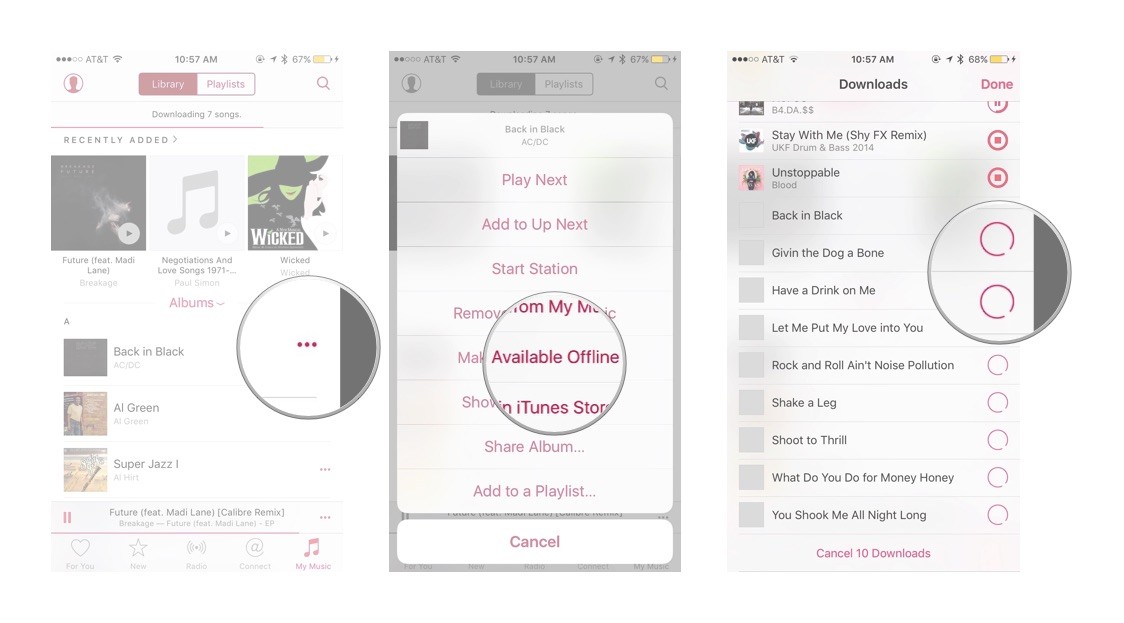
Muzyka online jest w rzeczywistości jedną z niewielu wad usług strumieniowego przesyłania muzyki cyfrowej. Technologia nadąża za wymaganiami ludzi w zakresie dokładności, dostępności i wygody. Połączenie sieciowe lub połączenie Wi-Fi to dobra rzecz, ale założenie jest takie, że użytkownicy, którzy nie mają możliwości Internetu, są pozostawieni w tyle. Teraz jest jeszcze jedna rzecz, a mianowicie Dane komórkowe. Jednak ci dwaj wciąż zajmują się ideą podłączenia do sieci.
Nie wspominając, że oba również kosztują dużo, zwłaszcza gdy przeglądasz i przesyłasz strumieniowo muzykę. A jeśli nie wiesz, muzyka przesyłana przez dane komórkowe jest po prostu pochłaniająca i droga. Zatem muzyka offline jest na to najlepszym rozwiązaniem, jeśli chodzi o funkcjonowanie w codziennym życiu przy muzyce, która ich rozpala. W następnej części przedstawimy metody udostępniania utworów offline w Apple Music.
Część 2. Jak udostępnić Apple Music w trybie offline na iPhonie lub systemie Windows/Mac
Jak udostępnić Apple Music w trybie offline? Aby udostępnić utwory offline w Apple Music i słuchać ulubionych utworów bez połączenia z Internetem, możesz skorzystać z funkcji trybu offline. Oto przewodnik krok po kroku:
Jak udostępnić Apple Music w trybie offline na iPhonie, iPadzie lub iPodzie Touch
- Otwórz aplikację Apple Music na swoim urządzeniu.
- Znajdź utwór, album lub playlistę, którą chcesz udostępnić offline.
- Stuknij w trzy kropki (wielokropek) obok elementu, który chcesz pobrać.
- W wyświetlonym menu poszukaj opcji takiej jak „Udostępnij w trybie offline, „”Do pobrania," lub "Dodaj do biblioteki.” Dokładne sformułowanie może się nieznacznie różnić w zależności od kontekstu.
- Jeśli pobierasz album lub playlistę, u góry ekranu może pojawić się przycisk pobierania. Stuknij, aby pobrać wszystkie utwory.
- Po zakończeniu pobierania zostanie wyświetlony mały plik pobieranie ikona (chmurka ze strzałką) powinna pojawić się obok utworu, albumu lub playlisty, wskazując, że jest on teraz dostępny offline.
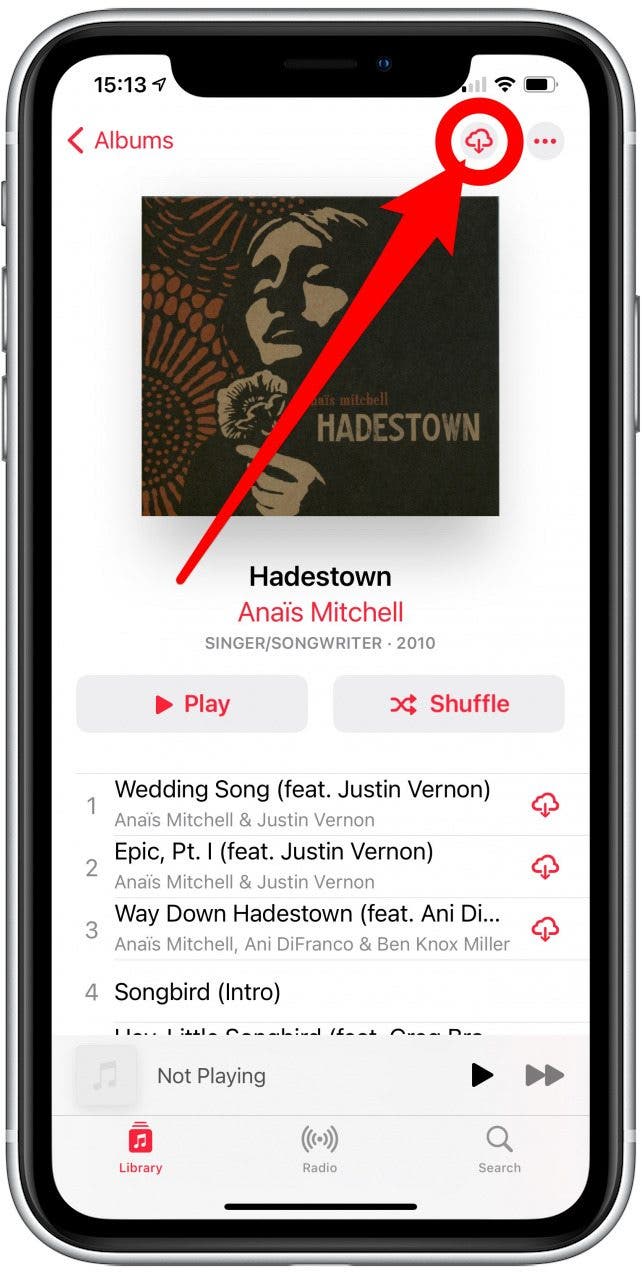
Jak udostępnić Apple Music w trybie offline na komputerze Mac lub PC z systemem Windows
- Otwórz aplikację Apple Music na swoim komputerze.
- Znajdź utwór, album lub playlistę, którą chcesz udostępnić offline.
- Kliknij trzy kropki (wielokropek) obok elementu.
- Z menu rozwijanego wybierz „Do pobrania" lub podobna opcja.
- Po zakończeniu pobierania obok elementu powinna pojawić się ikona pobierania, wskazując, że jest on teraz dostępny w trybie offline.
Pamiętaj, że aby pobierać i słuchać muzyki offline, potrzebujesz aktywnej subskrypcji Apple Music. Pamiętaj też, że pobrana muzyka jest zabezpieczona systemem DRM (Digital Rights Management) i aby uzyskać dostęp do pobranej zawartości, musisz mieć aktywną subskrypcję Apple Music. Jeśli Twoja subskrypcja wygaśnie, możesz utracić dostęp do muzyki offline.
Część 3. Jak pobrać Apple Music do słuchania offline na zawsze
Dowiedzieliśmy się, jak udostępnić Apple Music w trybie offline na iPhonie, Windowsie i Macu. Właściwie nie jest to trudne pobierać utwory z Apple Music do przesyłania strumieniowego offline na swoim urządzeniu. Jednak ta funkcja jest dostępna tylko dla użytkowników końcowych posiadających subskrypcję Apple Music, którzy umożliwiają strumieniowe przesyłanie w trybie offline. Jak wspomniano wcześniej, Apple chce uniknąć piractwa, dlatego udostępnia utwory Apple Music wyłącznie na określonych urządzeniach.
Nic dziwnego, że piractwo zaczyna się od osób, które subskrybują Apple Music, pobierają treści z aplikacji, pozbywają się subskrypcji, biorą wszystko bez odpowiedzialności i przystępują do nieautoryzowanego udostępniania.
Ale dzięki Bogu, masz TunesFun Apple Music Converter. TunesFun Apple Music Converter to oprogramowanie bohatera, które chroni przed ograniczeniami i stresem podczas przesyłania strumieniowego offline. Wielu może poświadczyć, jak doskonałe? TunesFun Apple Music Converter jest; działa doskonale na każdym urządzeniu i działa dobrze dla audiofilów, którzy lubią konwertować swoje utwory Apple Music na odtwarzanie offline.
Co zyskasz dzięki użyciu TunesFun Konwerter muzyki Apple:
- Konwertuje utwory Apple Music, albumy, listy odtwarzania, utwory iTunes M4A, a także audiobooki
- Utwory Apple Music można konwertować w powszechnie używanych formatach, takich jak MP3, FLAC, WAV, AAC itp.
- TunesFun Apple Music Converter obsługuje systemy operacyjne Windows i Mac OS.
- Odtwarzaj utwory z Apple Music w trybie offline, nawet jeśli nie subskrybujesz aplikacji
- Odtwarzaj przekonwertowane utwory Apple Music na wielu urządzeniach.
- Bezstratna konwersja utworów Apple Music i iTunes M4A
- Zachowuje oryginalną jakość utworu Apple Music
- Dostęp do pobrania ponad 50 milionów utworów Apple Music
- Obsługuje iPoda nano, iPoda shuffle, iPoda classic, Zune, iPhone'a, urządzenia z systemem Android, PSP, Xbox One, Apple Watch i wiele innych
- Potężny konwerter, który pobiera i konwertuje utwory Apple Music z ekstremalną prędkością do 16x
- Obsługuje konwersję wsadową dla szybszego procesu konwersji
- Zaawansowana technologia identyfikacji tagów ID
- Bezstratne przechowywanie informacji o metadanych.
Wypróbuj za darmo Wypróbuj za darmo
Jak używać TunesFun Konwerter muzyki Apple:
- Jeśli jesteś nowym użytkownikiem TunesFun Apple Music Converter, możesz pobrać aplikację z tego pobrania link
- Po instalacji TunesFun Apple Music Converter jest gotowy, uruchom program na swoim urządzeniu
- W aplikacji wybierz wszystkie utwory Apple Music chcesz. Możesz też wybrać pliki albumów i książek audio, które chcesz przekonwertować

- Kontynuuj konfigurowanie ustawień wyjściowych, wybierając format dla „Format wyjściowy” i folder docelowy w „Wyjście Folder".

- Po wybraniu wszystkich utworów, które chcesz przekonwertować, ostatnim krokiem jest kliknięcie przycisku „Skonwertuj wszystko"Przycisk

- Po zakończeniu pobierania i konwersji możesz sprawdzić utwory w wybranym folderze wyjściowym
Część 4. streszczenie
Czytając tutaj, być może wiesz, jak udostępnić Apple Music w trybie offline. Poznaj lepszy sposób słuchania muzyki, nie zastanawiając się, w jaki sposób możesz pozostać w kontakcie z Internetem. Możesz to jednak zrobić tylko wtedy, gdy masz subskrypcję Apple Music i tylko wtedy, gdy trzymasz urządzenie w ręku, możesz udostępniać utwory offline w Apple Music.
Na szczęście pobierz TunesFun Apple Music Converter zapewniający nieograniczony dostęp i słuchanie utworów Apple Music w trybie offline. Jest dostępny, przyjazny dla użytkownika i zabawny! Kliknij poniższy przycisk i wypróbuj teraz za darmo!
Zostaw komentarz